Personalizar la barra misherramientas – Interlogix VEREX Director User Manual
Page 341
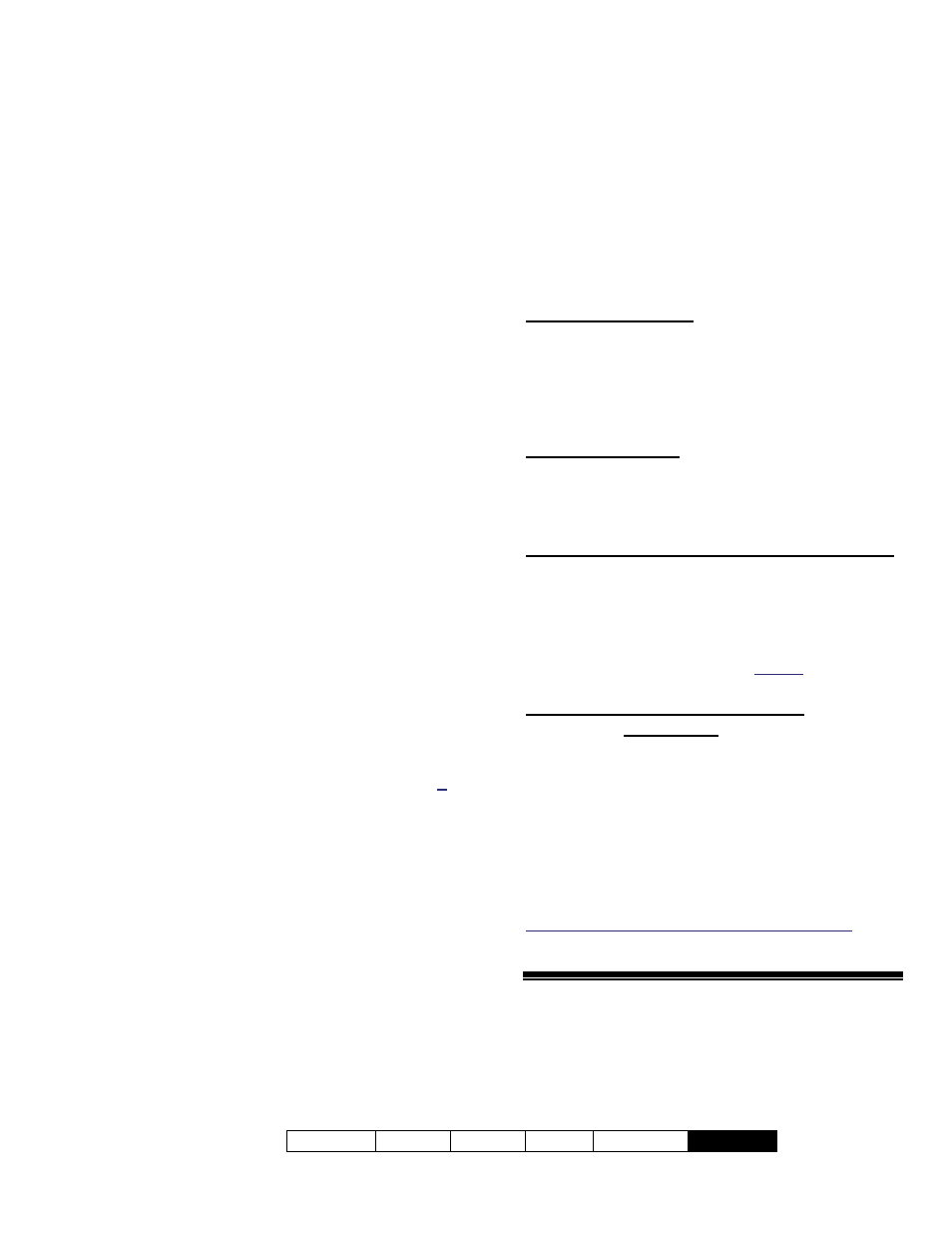
21-0381S v4.9.1
Bienvenido Informe Control Admin Config
Sis
Ref-Tech
331
Cuenta", y la sección en "Operadores".
Ahora, tal vez quiera agregar elementos nuevos a la
base de datos, o configurar opciones adicionales.
Para más detalles, consulte la tabla del contenido.
Personalizar la Barra
MisHerramientas
Ud. puede personalizar su Barra
MisHerramientas
Se puede personalizar la barra/lista
MisHerramientas del modo deseado. Las
configuraciones de MisHerramientas son
guardadas por separado para cada operador,
permitiendo que todos usen su diseño
preferido.
Consejo: Se guarda automáticamente el contenido de
su barra MisHerramientas (i.e., para el operador actual)
cuando Ud. cambia alguna configuración a través de
esta pantalla.
Abrir y Posicionar la Barra
MisHerramientas
Para abrir o cerrar la barra MisHerramientas,
haga clic en
[MisHerramientas]
en la barra de
herramientas. Para cambiar su posición, haga
clic y jale el borde superior o izquierdo de la
barra a un lugar nuevo.
Generalmente utilizará la barra MisHerramientas, o el
árbol, pero no los tenga abiertos ambos al mismo
tiempo.
Aviso: Cuando no se configuran elementos para
aparecer en la barra MisHerramientas, aparecerán
como un botón pequeño vacío (haga clic con el botón
derecho en ese botón para acceder a esta pantalla).
Para guardar la posición de su barra MisHerramientas
(junto con otros cambios del escritorio) abra el menú
Ver, seleccione Configuración de Escritorio, y
Guardar. (También se le va a preguntar si quiere
guardar los cambios al conectarse o al salir del
sistema.)
Cambie la Apariencia o el Contenido de
Su Barra MisHerramientas
Consejo: Si Ud. hace esto para alguien más,
asegúrese de conectarse como ese operador.
Para acceder a la pantalla "Personalizar
MisHerramientas", abra el menú
Ver
,
seleccione
MisHerramientas
, y luego
Personalizar
.
(Ud. puede también hacer clic con el
botón derecho en la doble línea del borde de inicio de
la barra MisHerramientas, y seleccionar Personalizar.)
Agregar Elementos: Seleccione el elemento
deseado(s) en "Botones Disponibles" y haga
clic en
[Agregar]
(de modo alternativo, Ud. Puede
arrastrar y dejar elementos en su posición).
Consejo: Use el "Separador" para separar
visualmente bloques de elementos en su barra
MisHerramientas.
Quitar Elementos: Seleccione el elemento
deseado(s) en "Botones Actuales de
MisHerramientas" y haga clic en
[Quitar]
.
(Ud.
puede también hacer clic y arrastrar elementos de la
lista.)
Cambiar las Posiciones de Elementos:
Seleccione el elemento deseado(s) en
"Botones Actuales de MisHerramientas", y
haga clic en la 'mano' apuntando hacia arriba
o abajo como sea necesario.
Ud. puede también 'arrastrar' elementos a una posición
nueva (suelte los elementos justo encima de la posición
deseada).
Cambiar Nombres de Elementos: Haga dos
veces clic lentamente en el nombre del
elemento en la lista "Botones Actuales de
MisHerramientas” lista, y edite el nombre
como desee. Cuando termine, pulse la tecla
[Aceptar]
(o haga clic en otro lugar en el formulario).
-------------------------
Para más información, consulte las
descripciones de selección para esta pantalla.
Cuando termine haga clic en
Aceptar
para
guardar sus configuraciones.
Cuando desee abandonar su estación de trabajo:
Haga clic en [Aceptar] antes de salir y realice cualquier
cambio adicional cuando regrese.
